반응형
자주 쓰는 메모
스마트보드는 '자주 쓰는 메모' 기능이 있습니다. 자주 사용하는 글을 미리 등록했다가 한 키에 기록하는 방법입니다.
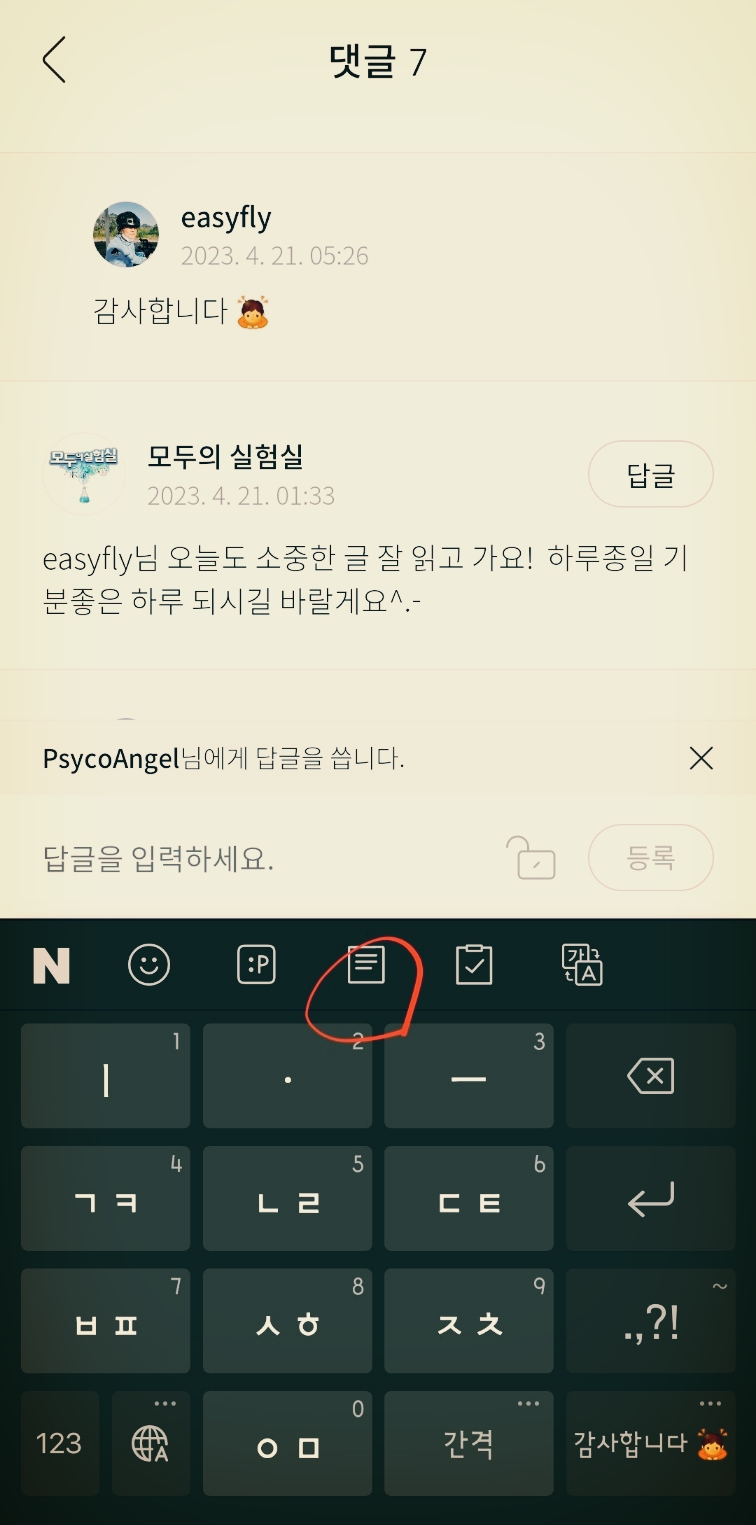
'사용자 편집' 중 하나로 최대 300자 메모를 탭 하나로 해결하는 기능입니다.
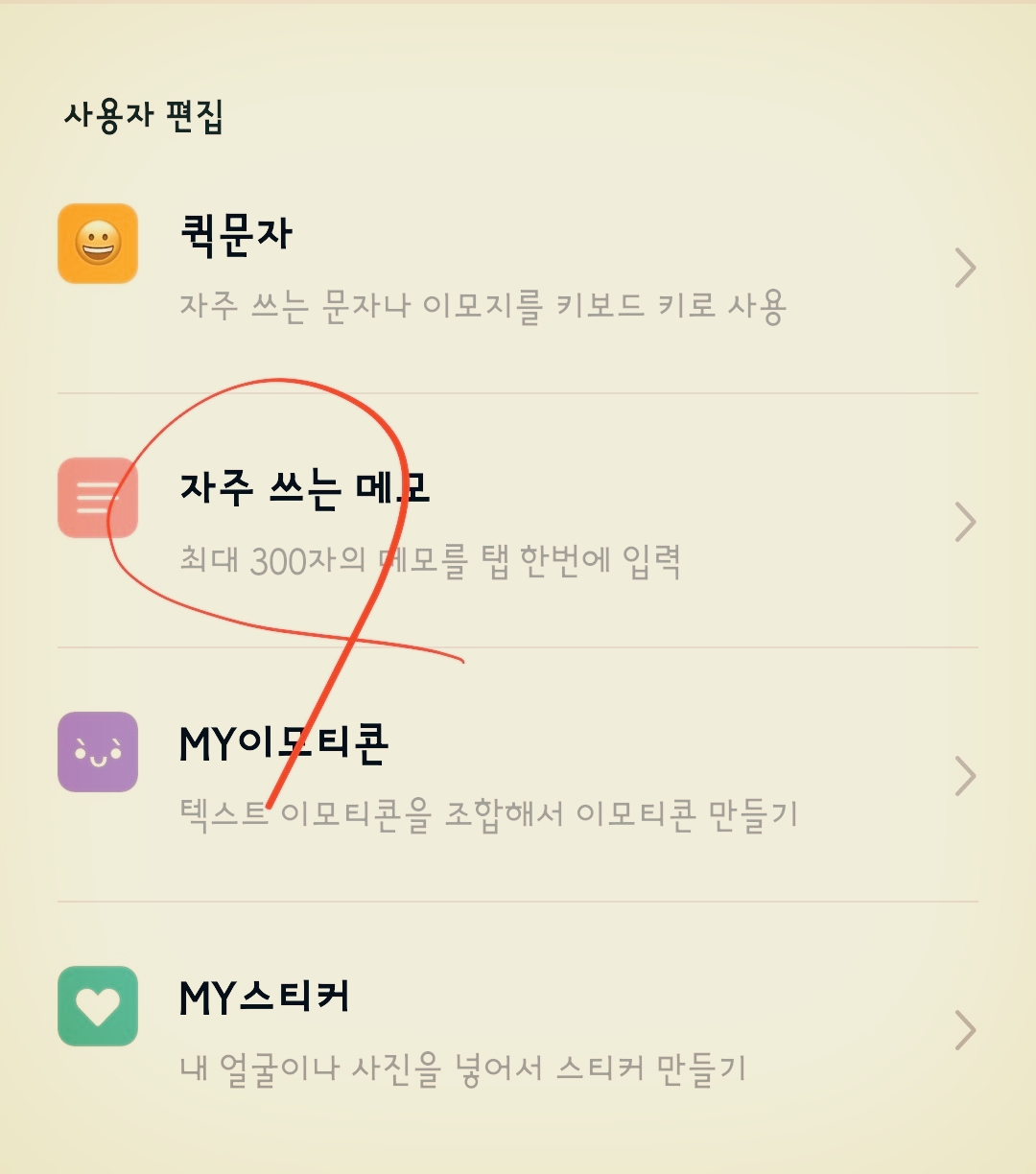
다음 사례를 주목하세요. '답글' 준비를 한 상태에서 '글쓰기'를 시작하고 스마트보드 '자주 쓰는 메모'를 탭 하면 아래와 같이 미리 등록된 메모가 나옵니다. 해당 메모를 탭 하여 입력합니다.
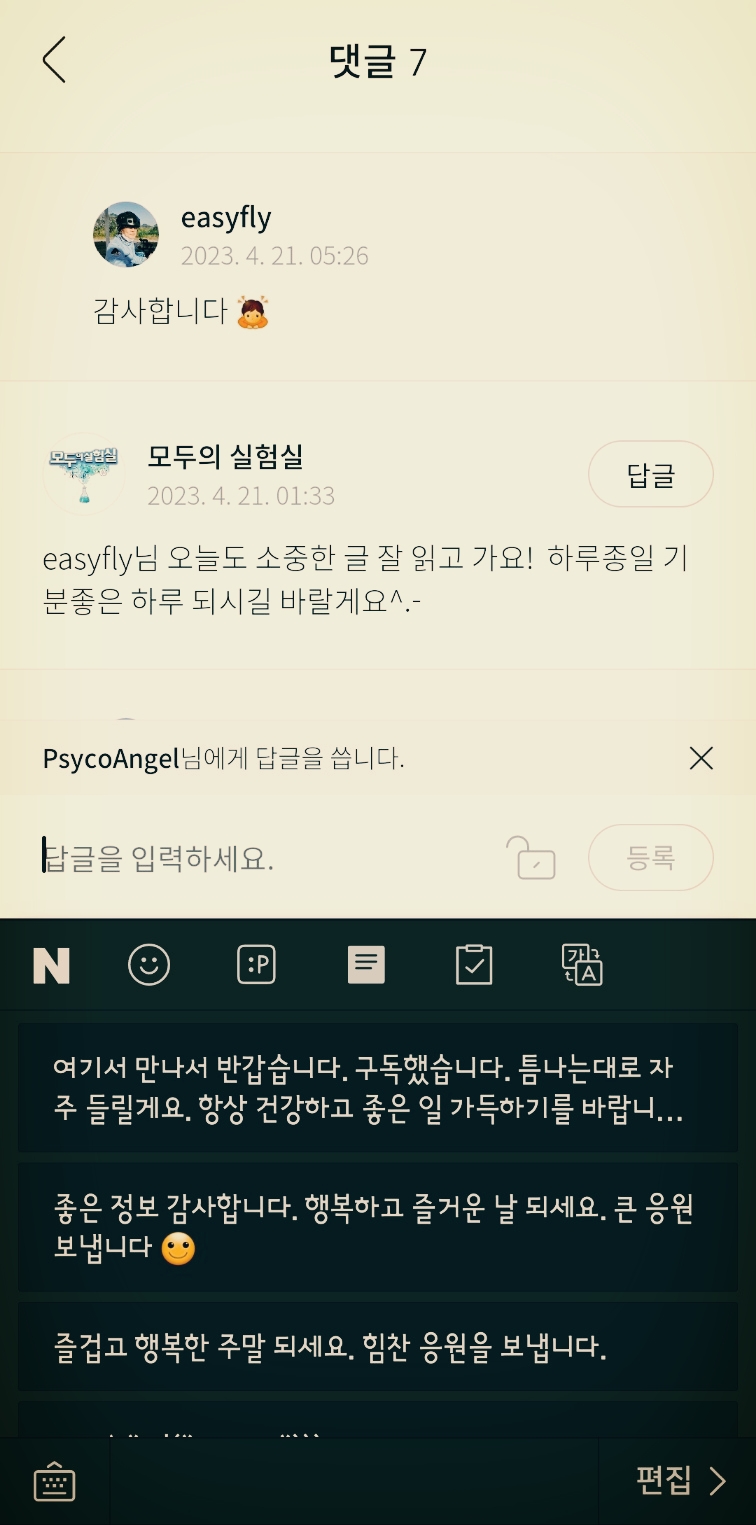
등록 방법
네이버 스마트보드 설정에서 '편집'하여 글을 등록합니다. 설정은 '네이버스마트보드' 이플을 열어 진행합니다.
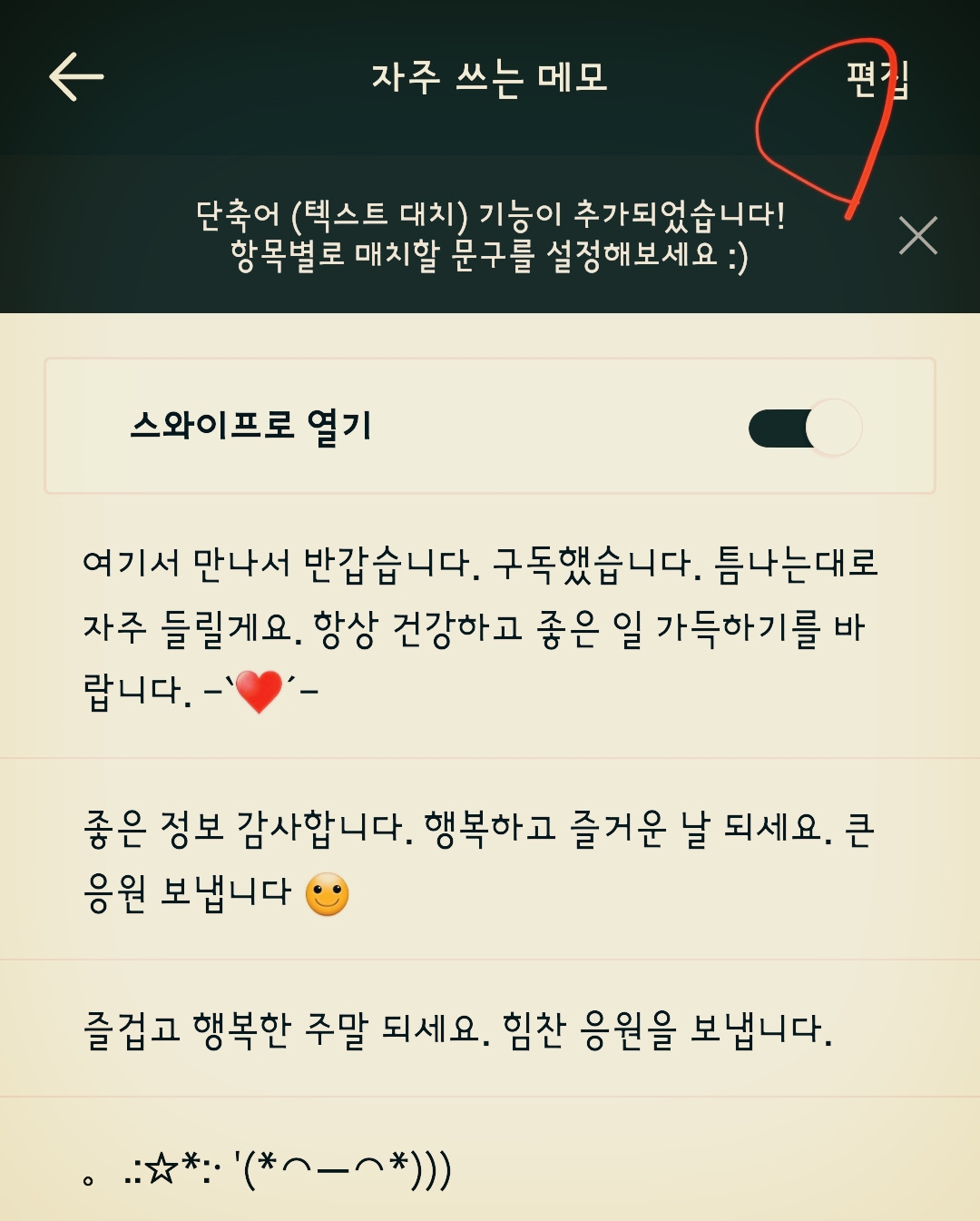
편집 과정에서 새 메모를 추가하거나 기존 메모를 수정할 수 있습니다. 또는 순서를 바꿀 수 있습니다.
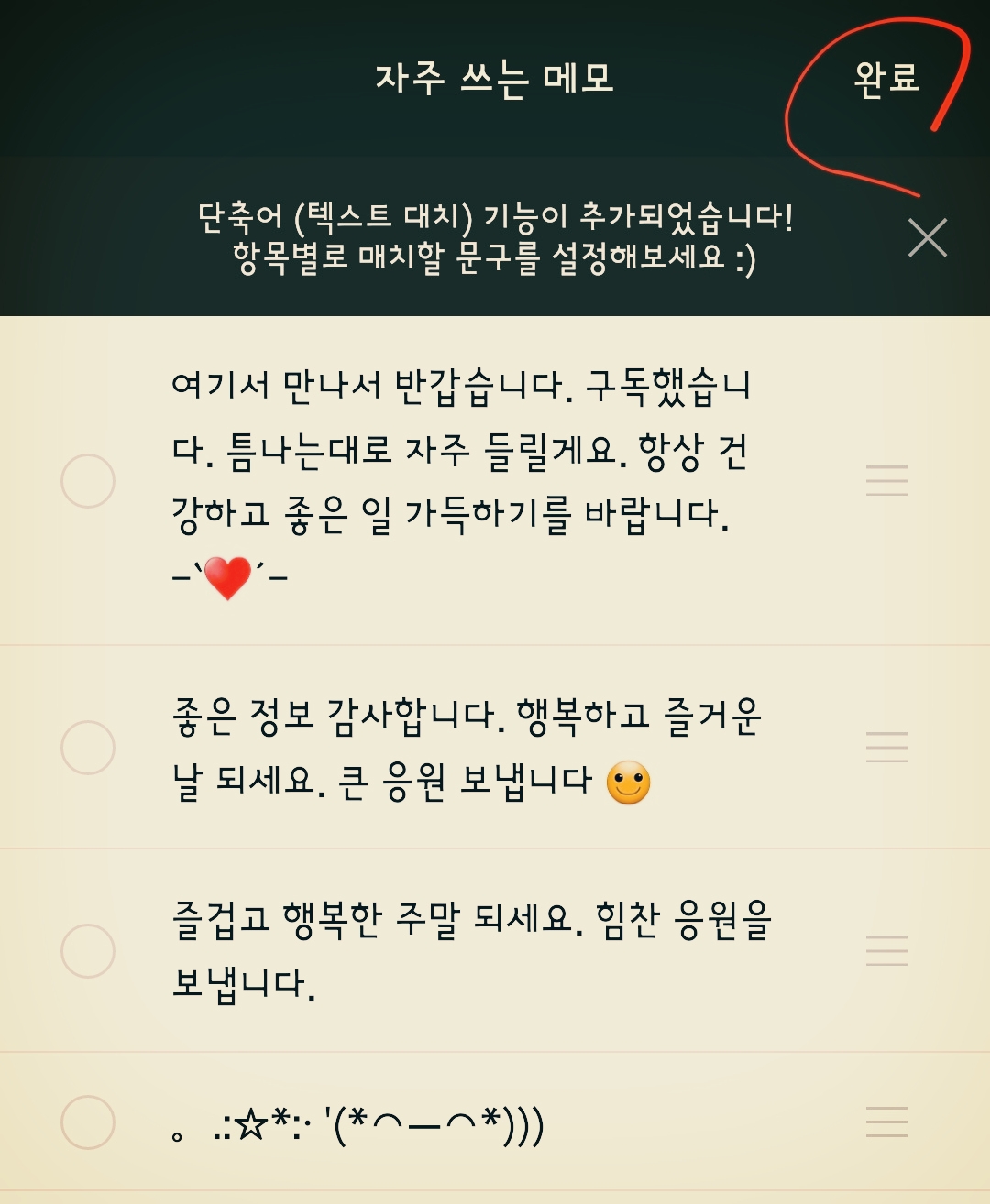
'완료'로 편집을 끝내고 사용합니다. 사용 중에 '삼성 키보드'로 변경할 때는 네이버키보드 우하단 키보드 아이콘을 탭 합니다.
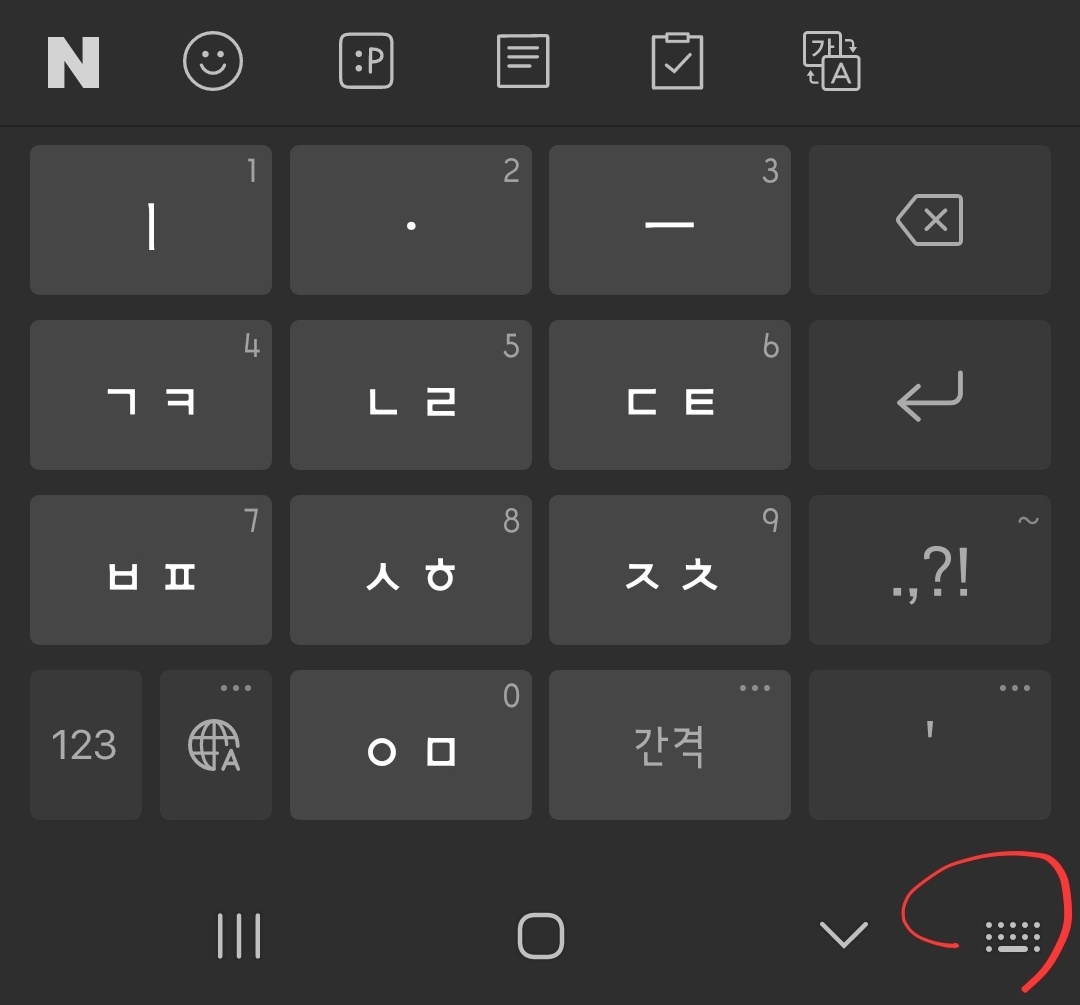
'입력 방법 선택'에서 '삼성 키보드'를 선택하면 기본으로 회복합니다. 물론 '아이콘을 내비게이션 바에 표시'가 선택됐을 때의 얘기입니다.
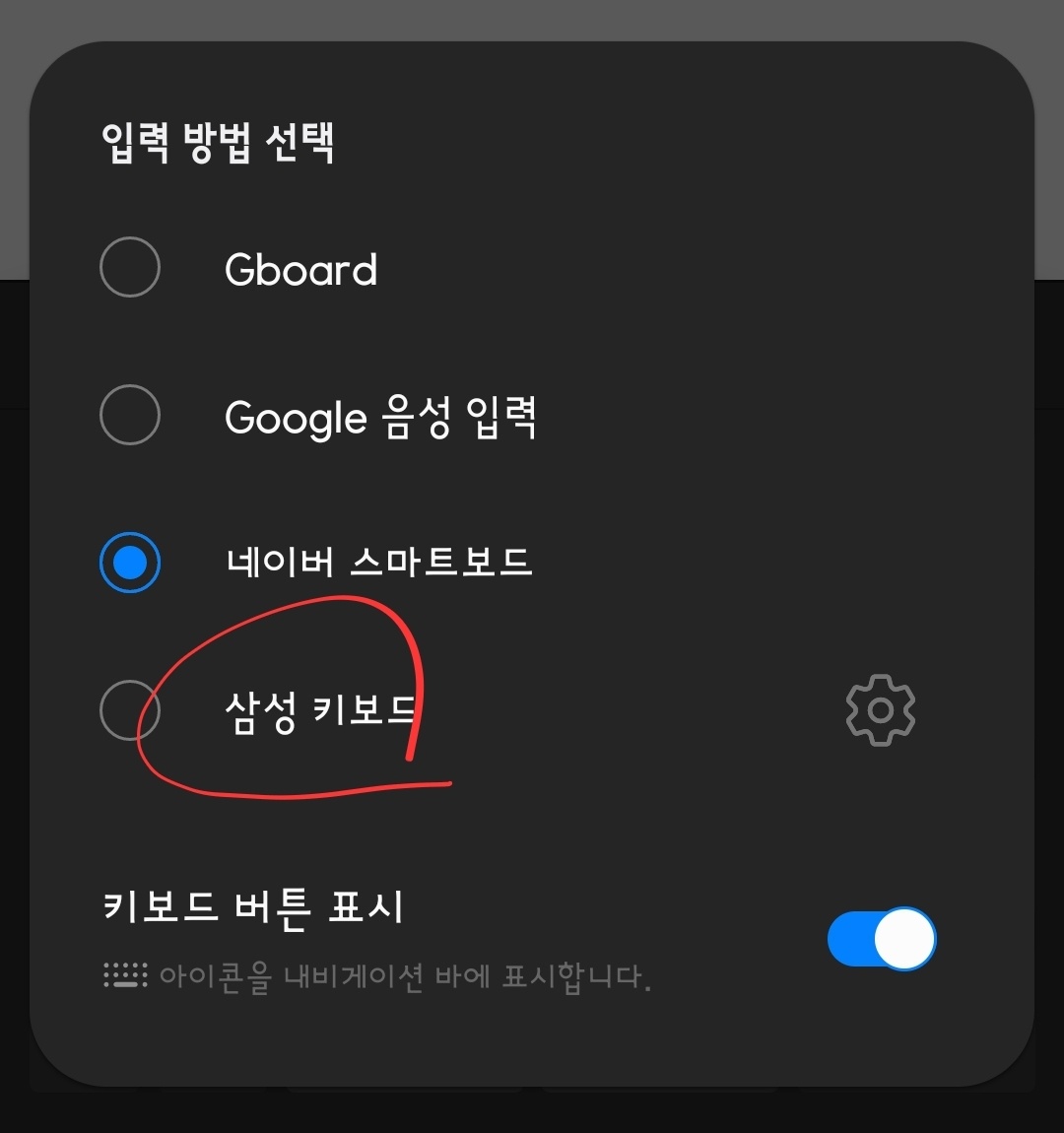
내비게이션바란 화면 하단의 세 개의 중요 키가 있는 패널을 의미합니다. '홈버튼', '뒤로 가기', '최근 실행'이 중요 내비게이션입니다. 그 우측에 '키보드' 아이콘이 붙어 있습니다.
삼성 키보드를 사용하는 경우도 내비게이션 바의 '키보드' 선택으로 스마트보드 키보드로 바꿀 수 있습니다.
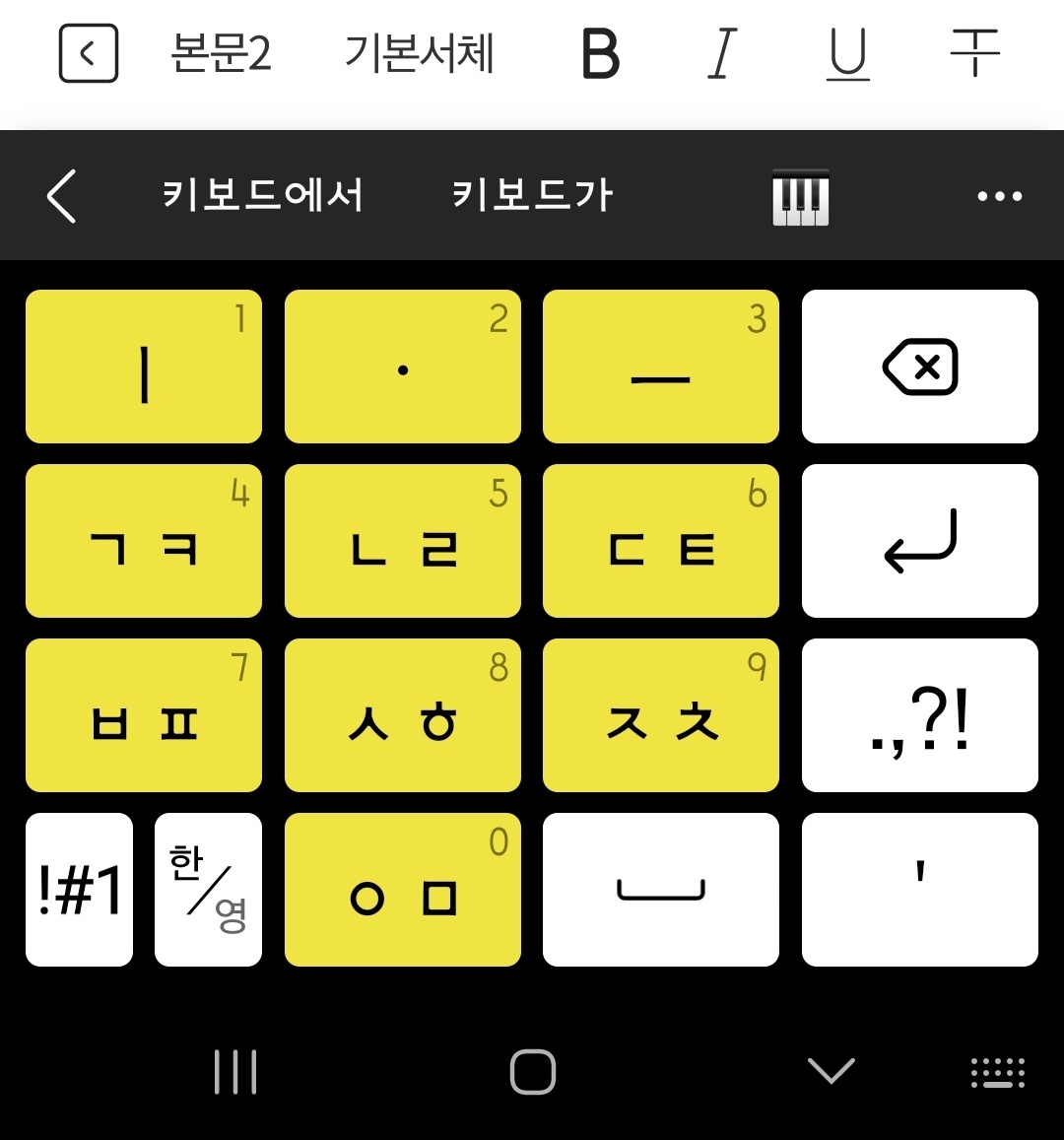
이상 네이버 스마트보드 사용법에 대한 포스트였습니다.
반응형
'스마트폰 교육 > 스마트폰 활용 팁' 카테고리의 다른 글
| 구글의 인공지능 챗봇, 구글 Bard (6) | 2023.04.27 |
|---|---|
| [카카오톡] 메시지 예약 (10) | 2023.04.24 |
| [ChatGPT] 1인 1비서 시대, ChatGPT (7) | 2023.04.21 |
| [네이버] 또 하나의 걸작, 스마트보드 (7) | 2023.04.20 |
| 갤럭시 워치, 잘 사용하려면 알림 설정하세요 (8) | 2023.04.19 |




댓글